Creo Illustrate でのイラストレーションの更新
イラストレーションを作成した後にオペレーションを更新する場合は、Creo Illustrate でイラストレーションを更新します。オペレーションには 1 つ以上のイラストレーションを関連付けることができます。オペレーションにイラストレーションが 1 つだけ関連付けられている場合、次の手順を実行します。
1. プロセス計画ブラウザでオペレーションを右クリックし、 > の順に選択します。
プロセス計画ブラウザを使用して作成されたイラストレーションが Creo Illustrate で開きます。
2. Creo Illustrate でファイルを更新します。
3. ファイルを保存するには、 > > の順にクリックします。
4. > > の順にクリックします。
主なポイント
• 「新規イラストレーション」操作を使用してイラストレーションを作成できます。オペレーションに関連付けられているイラストレーションをほかのオペレーションにコピーできます。イラストレーションをコピーするには、「ドキュメンテーション」タブの「参照ドキュメント」セクションにある  「コピー」操作を使用します。このイラストレーションを同じオペレーションまたは別のオペレーションの下に貼り付けることができます。
「コピー」操作を使用します。このイラストレーションを同じオペレーションまたは別のオペレーションの下に貼り付けることができます。
 「コピー」操作を使用します。このイラストレーションを同じオペレーションまたは別のオペレーションの下に貼り付けることができます。
「コピー」操作を使用します。このイラストレーションを同じオペレーションまたは別のオペレーションの下に貼り付けることができます。イラストレーションは元の場所からのみ更新できます。つまり、イラストレーションがコピーされた場所です。 |
• イラストレーションを元の場所から更新すると、イラストレーションが存在するすべての場所で変更が更新されます。
• オペレーションにイラストレーションが 1 つだけ関連付けられている場合、 > 操作を使用して、イラストレーションを Creo Illustrate で更新します。
• オペレーションには複数のイラストレーションを関連付けることができます。そのような場合、「ドキュメンテーション」タブの「参照ドキュメント」テーブルにある「イラストレーションを更新」操作を使用してイラストレーションを更新します。イラストレーションを更新するには、イラストレーションを選択し、「イラストレーションを更新」をクリックします。
「参照ドキュメント」テーブルにある「イラストレーションを更新」操作を使用して、イラストレーションを一度に 1 つだけ更新できます。 |
• パブリッシングされていない参照ドキュメントを更新しようとすると、エラーメッセージが表示されます。
ユースケース - イラストレーションの更新
1. プロセス計画ブラウザに以下の構造が存在するとします。
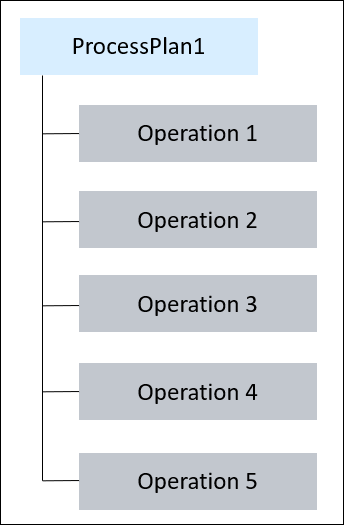
イラストレーション Doc_MPM_2 が Operation 1 に関連付けられています。Operation 1 の「ドキュメンテーション」タブの「参照ドキュメント」セクションにイラストレーション Doc_MPM_2 の記録が表示されます。
2. 「ドキュメンテーション」タブの「参照ドキュメント」セクションにある  「コピー」操作を使用して、イラストレーションを Operation 2 にコピーします。
「コピー」操作を使用して、イラストレーションを Operation 2 にコピーします。
 「コピー」操作を使用して、イラストレーションを Operation 2 にコピーします。
「コピー」操作を使用して、イラストレーションを Operation 2 にコピーします。Operation 2 の「ドキュメンテーション」タブの「参照ドキュメント」セクションにイラストレーション Doc_MPM_2 が表示されます。
3. Doc_MPM_2 を選択します。
4. 右クリックして「イラストレーションを更新」を選択します。選択したイラストレーションは別の場所からコピーされたので開いたり更新したりできないことを知らせるユーザーメッセージが表示されます。このイラストレーションを開くか更新するには、元の場所をブラウズします。関連プロセス計画とオペレーションへのハイパーリンクもユーザーメッセージに表示されます。エラーメッセージの例を以下に示します。

Operation 1 の「ドキュメンテーション」タブの「参照ドキュメント」セクションからイラストレーションを開いたり更新したりできます。